Настраиваем АТС за 5 минут
За 5 минут, не вставая из мягких кресел, мы установили и настроили виртуальную АТС. Об этом и хотелось бы рассказать на примере установки бесплатной АТС Zadarma.
Зачем нужна и как работает АТС?
В большинстве офисов, куда вы звоните, вас, скорее всего, встретит автоматическое приветствие. Потом трубку возьмет оператор и переведет звонок на нужного сотрудника. Не факт, что сотрудник в это время в офисе, он может быть и в Новосибирске и в Праге, но вас с ним соединят быстро и незаметно. При этом не обязательно наличие девушки-оператора, да и вообще офиса.
Хотите и свою работу организовать также? Ничего сложного, ниже схема описывающая работу АТС.
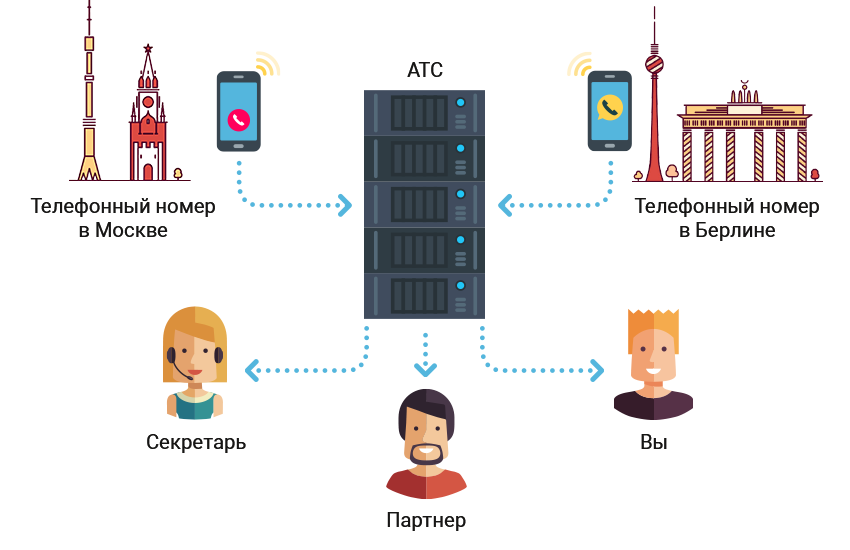
Кажется сложным? Бояться не стоит! Все, что на схеме, кроме Вас самих, может быть виртуальным, но работать вполне реально. АТС мы подключили и настроили за 5 минут.
Запуск АТС можно выполнить всего за 4 шага:
И пятым, необязательным шагом, будет настройка всяческих «бантиков» вроде голосового меню, автосекретаря, записи звонков, конференции и факса.
Начнем установку АТС:
1) Регистрация и пополнение счета: 5 минут
Для начала, просто регистрируемся на сайте. Для первого тарифа вполне подойдет «Стандарт». Он посекундный, с бесплатными минутами, и его всегда можно сменить на другой. Если звоните много можно рассмотреть тарифные пакеты АТС, с уже включенными виртуальными номерами и исходящими минутами на разные на направления.
После регистрации заходим в личный кабинет. Проверяем связь тестовым звонком, и пополняем счет. Я пополнял счет картой на 600 руб. Этого хватило на 2 номера и звонки на первое время. Всё это заняло у меня несколько секунд.
2) Выбор и покупка номеров – 4 минуты
Вначале стоит прицениться, для этого откроем полный список номеров. Моему другу нужен традиционный номер в Москве (код 499), плюс номер в Нью-Йорке. Прямой номер в США зарегистрировался мгновенно. Для Москвы я загрузил скан паспорта и выбрал номер. Заказ готов, номер в Москве подключат в течение дня, после проверки документов.
3) Включение и настройка АТС – 3-5 минут
Нажимаем кнопку “Создать АТС” в личном кабинете, в блоке “Бесплатная АТС” справа.
После нажатия попадаем в «Мастер настройки».
Опишем его подробнее и по шагам:
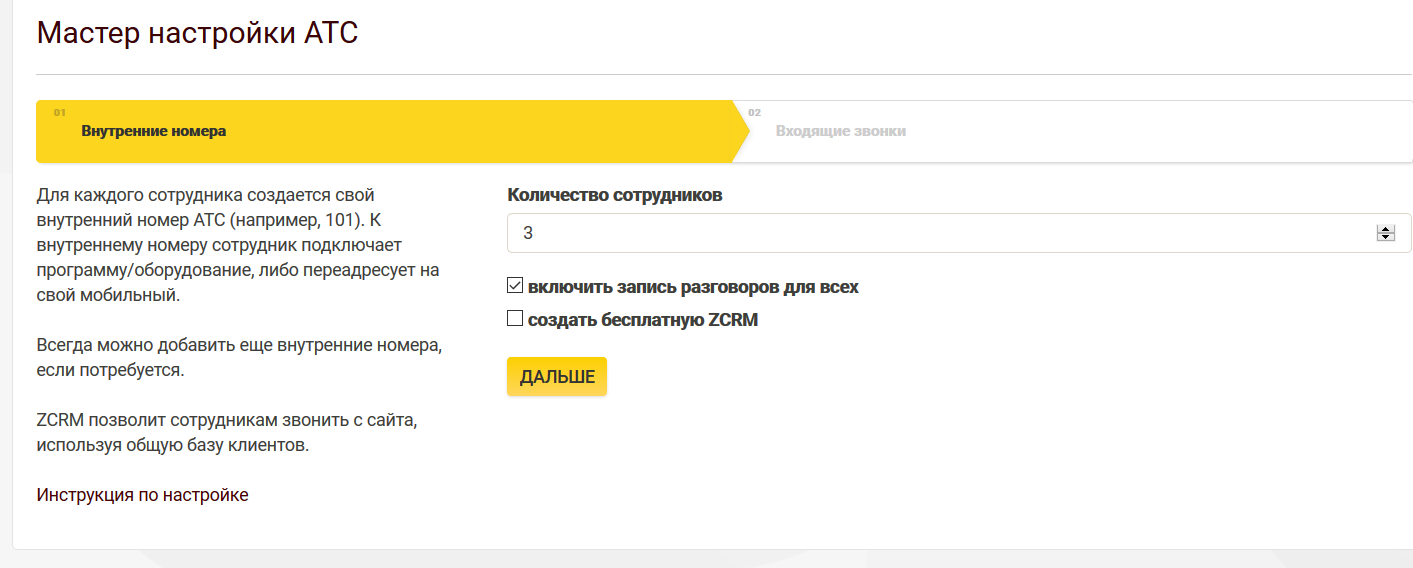
Количество сотрудников. Сколько внутренних номеров нам нужно? В нашем случае хватило трех (не нужно создавать номера “с запасом”. Вы сможете изменить их количество в любой момент).
Включить запись разговоров для всех. Все звонки ваших сотрудников будут автоматически записываться. Позже вы сможете настроить автоматическую отправку записей на свою электронную почту либо в облако, чтобы прослушивать записи из интерфейса личного кабинета или в CRM-системе.
Перед вами меню “Входящие звонки”. Какие настройки вы можете указать тут?
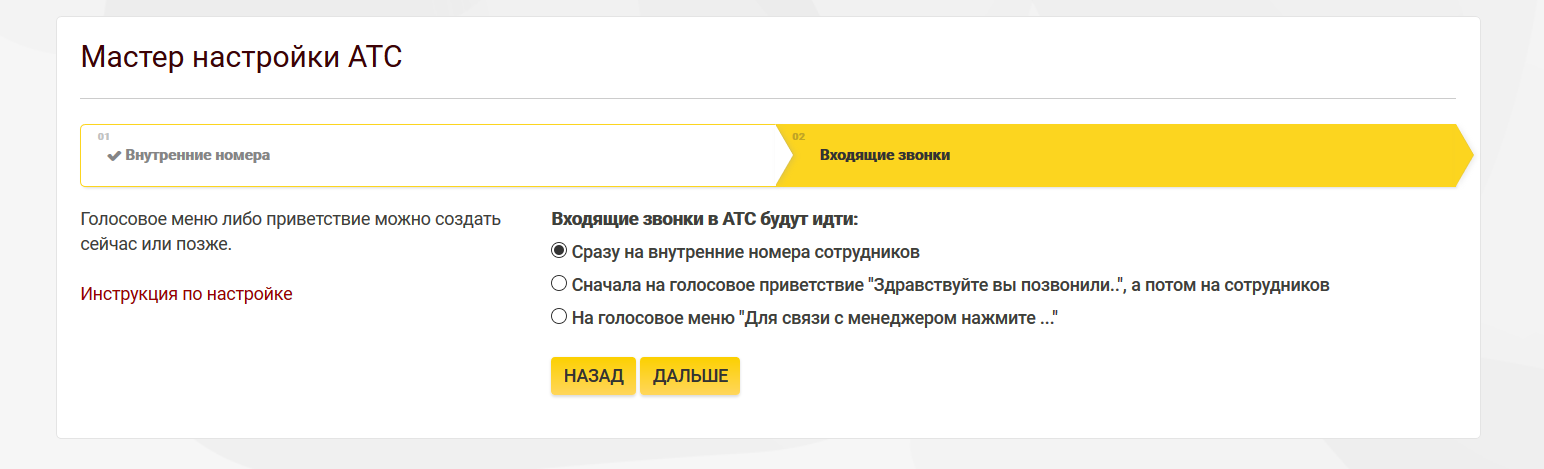
Входящие звонки в АТС будут идти:
Сразу на внутренние номера сотрудников. Тут все просто. Все входящие звонки АТС будет сразу перенаправлять на сотрудников.
Сначала на голосовое приветствие “Здравствуйте, вы позвонили…”, а потом на сотрудников. Хотите познакомить клиентов со своей компанией еще до разговора? У вас есть отличная возможность сделать это с помощью автоматического информатора. Можете написать текст, и он будет зачитан автоматически. А можете загрузить уже готовый файл с приветствием.
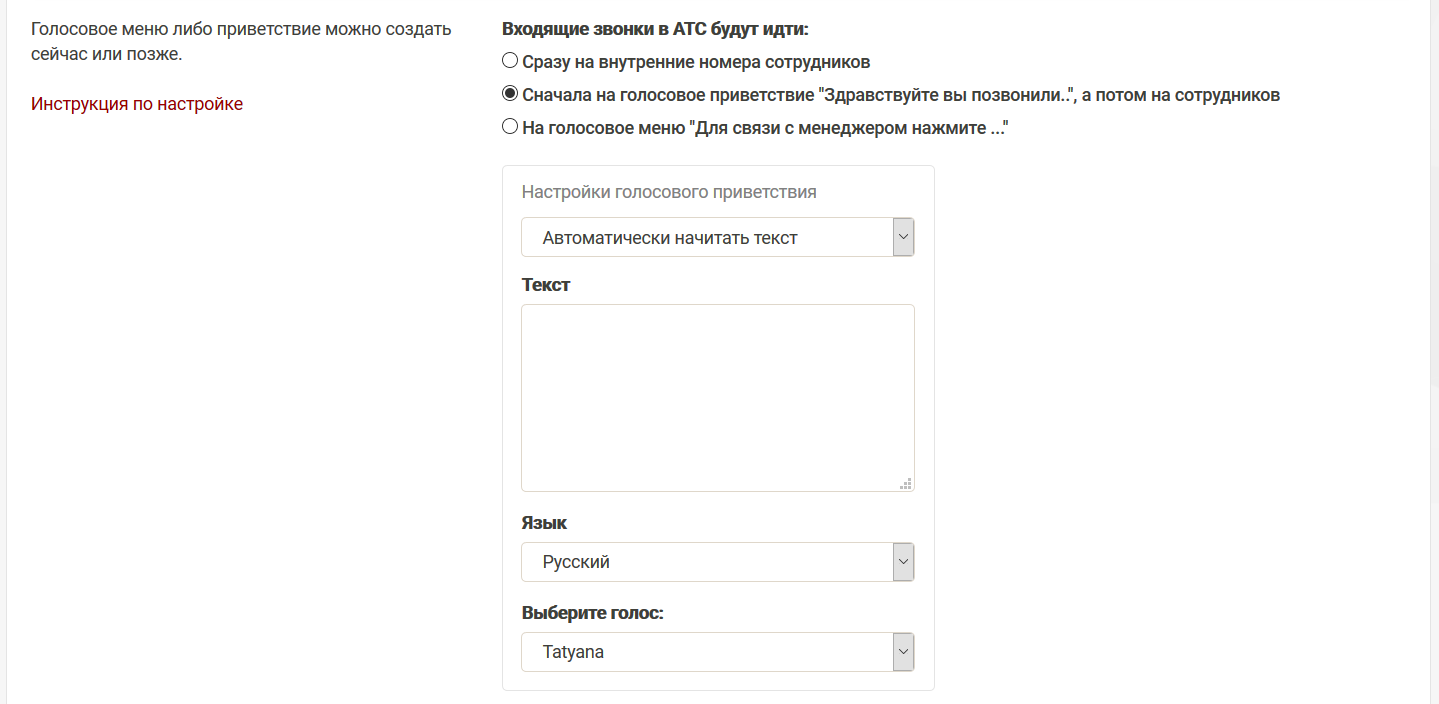
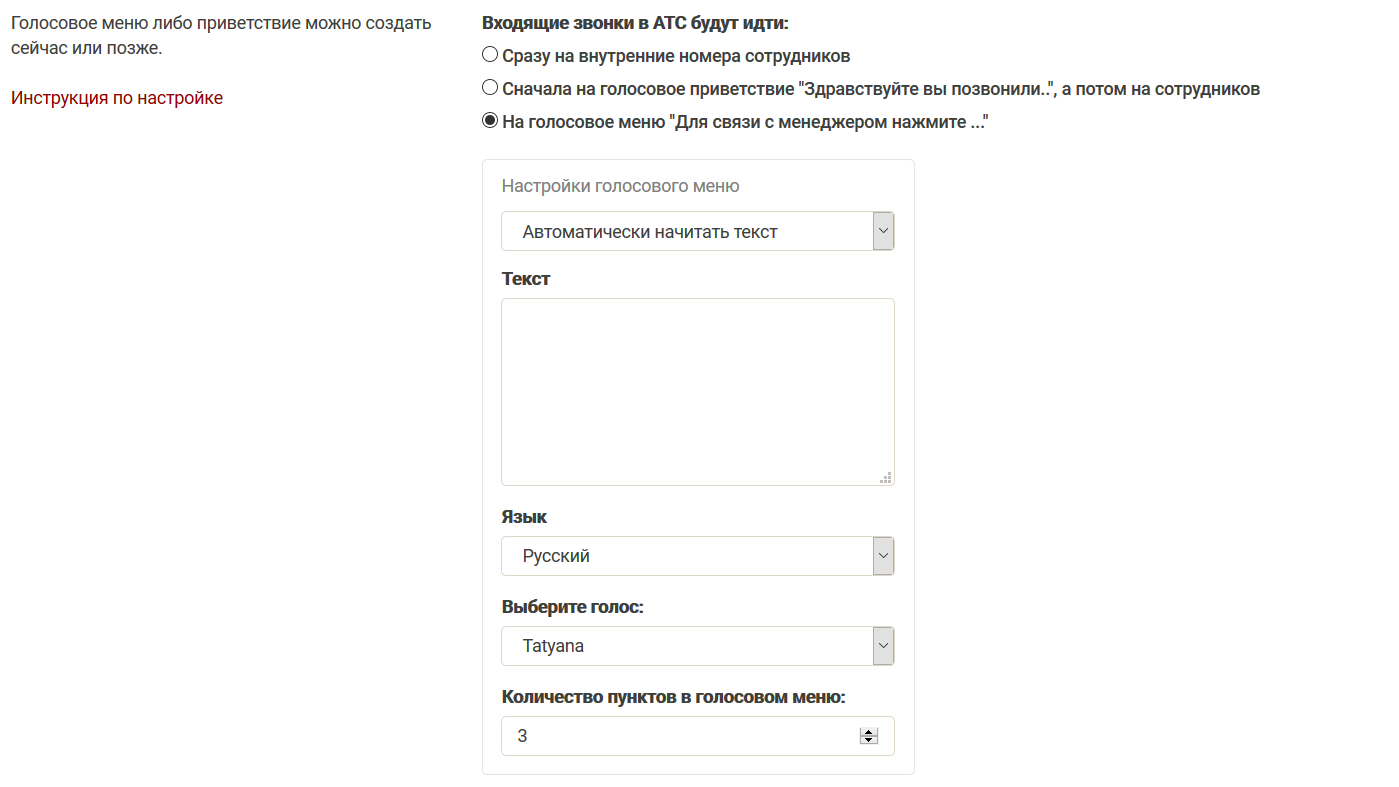
Если вы выбрали “голосовое меню”, то следующим шагом будет его настройка.
Сценарии (так в виртуальной АТС Zadarma называются пункты меню) будут созданы автоматически, в том количестве, которое вы указали в прошлом пункте. Вариант “Без нажатия” тоже будет создан сразу.
Теперь осталось только описать их работу.
У меня будет внутренний номер 100, а у партнера 101. Тогда для сценария «Кнопка 1» я ставлю в разделе «Первым звонить» мой номер — 100. Если вдруг не беру трубку, пускай звонит партнеру, его вписываем в разделе «Вторым звонить». Также делаем для меню «Кнопка 2»: в «Первым звонить» ставим партнера – 101, а если не возьмет трубку, то меня — 100, но я не люблю получать его звонки, потому задержку увеличиваем до 30 секунд. Меню «Без нажатия» настрою точно так же, как и меню «Кнопка 1».
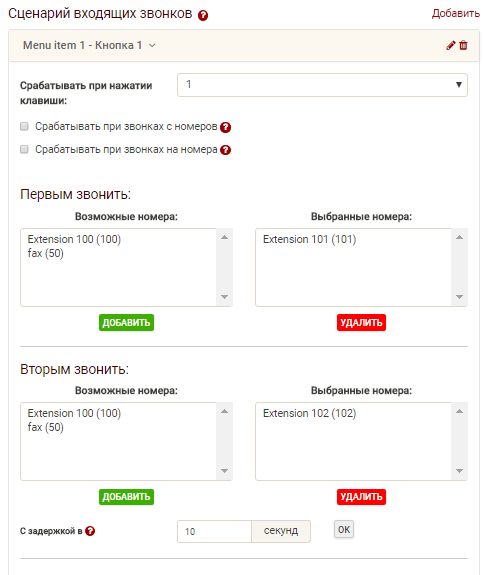
Поздравляем, вы настроили АТС! Жмем «Завершить» и подключаем к АТС телефоны.
4) Загрузка и настройка программ на компьютер и телефон – 3 минуты
Соответственно для работы с iOS также советуем использовать программу Zadarma.
Для Windows рекомендуем установить наше фирменное приложение, на странице также доступна инструкция по настройке.
А еще можно не устанавливать специальные программы, а просто звонить и принимать звонки через встроенный веб-телефон ZCRM.
«Бантики» (дополнительные функции) – 5 минут
Подключить номера в Москве и Нью-Йорке? Поставить голосовое приветствие? Это уже здорово, и в большинстве случаев на этом все и заканчивается. Но виртуальная АТС Zadarma позволяет получить значительно большее количество «красивых» и удобных функций. Почему бы не обратить внимание на них?
Установка CallerID (АОН). Приобретя новый «красивый» московский номер, вы, естественно, захотите, чтобы он отображался у тех, кому звоните. Так как покупали первым номер в США, его CallerID установился по умолчанию, но это легко изменить. В разделе «Подключение по SIP» задаются параметры внешней SIP линии, в том числе CallerID, отправляемый при исходящих звонках. Можно использовать CallerID и внешнего номера, если его подтвердить в вашем профайле.
Условная переадресация. Моя любимая функция. Часто езжу, но не хочу пропускать звонки. 3G интернет не всегда использую из-за неидеального покрытия. В настройках внутреннего номера ставлю галочку «Переадресация», выбираю «Нет ответа, недоступен» и ввожу свой сотовый. В настройках Android SIP-клиента установил работу только через WiFi. Теперь, как только выхожу на улицу, звонки приходят на мобильный, а, когда возвращаюсь домой или на работу, приходят по SIP. Главное – ни одного пропущенного звонка.
Прием звонков по номеру звонящего. Обучить тещу моего партнера нажимать «2» при звонке на наш номер довольно сложно, а мне каждый раз с ней общаться и переводить звонок не хочется. Есть простой выход: в настройках входящих звонков открываю сценарий «Партнер», ставлю галочку «Срабатывать при звонках с номеров» и ввожу номер его тещи. Все, теперь все её звонки пойдут напрямую партнеру, без голосового меню.
Автоматический факс. На практике факс сейчас нужен мало кому, но почему-бы его не оставить? Красивое дополнение, и бесплатно. Т.к. мы уже создали сценарий для факса (кнопка 3), нужно только открыть этот сценарий и добавить внутренний номер «50» в списке. Все факсы будут приходить на регистрационный email.
Часы работы. Хочется принимать все звонки, но только в рабочее время. В остальное время всех отправим на автоответчик. Задать часы работы можно в настройках входящих звонков АТС. Задаем дни, часы работы, и текст, который будет звучать в нерабочее время (проверить и задать свой часовой пояс можно в настройках профайла). Для автоответчика нужно создать сценарий «Автоответчик» и в нем задать свободный внутренний номер 102. В настройках внутреннего номера 102 задаем переадресацию всех звонков на голосовую почту.
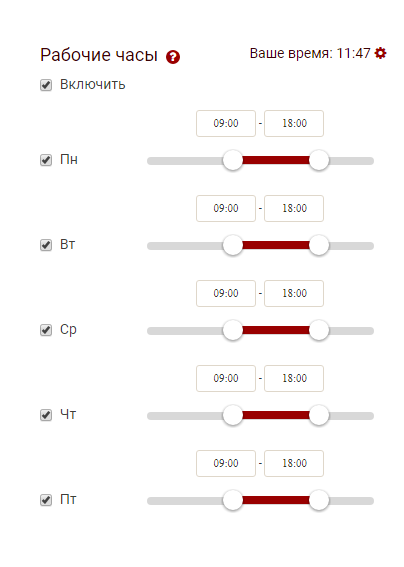
Запись разговоров. Если нужно записывать разговоры, включаем в настройках внутреннего номера галочку «Запись разговоров». Записи будут отправляться на указанный e-mail ящик.
Мелодия ожидания. Для любителей музыки можно загрузить и установить любую мелодию ожидания во время перевода звонка. Сделать это можно в настройках входящих звонков.
Конференция. В АТС Zadarma для каждого доступна бесплатная система конференц связи. Создать конференцию очень просто: во время разговора нажмите 000 и введите номер телефона того, кого хотите пригласить в разговор. После чего, подтвердите нажатием #.
Выглядеть это будет так:
000_номер того, кого добавить в конференцию_#
После того, как новый абонент добавлен, можно добавить следующего.
Пригласить можно любой номер (формат номера как при обычном звонке из АТС, например 00084951111111#).
После создания конференция будет существовать, если в ней останется больше одного участника.
Дополнительная внешняя линия. Новая виртуальная АТС находится не в вакууме, может быть старый номер, звонки на который также нужно принимать. Что делать в этом случае? Все просто, подключаем его как «дополнительную внешнюю линию». Если старый номер приходил медью, придется поставить SIP шлюз с FXO портом, включить на сайте линию в режим «шлюз» и задать в шлюз настройки с сайта. А если старый номер уже работал по SIP, то все просто: достаточно включить линию в режиме «сервер» и задать настройки номера, АТС сама подключится к серверу и примет звонки на этот номер.
В данной статье описаны только основные функции АТС Zadarma. В АТС постоянно добавляются новые и удобные функции, которые можно увидеть в меню настройки АТС.
Офис в кармане. Настраиваем облачную АТС на мобильных телефонах
Виртуальные и облачные АТС, да и весь VoIP в целом, заметно изменили бизнес-телефонию буквально за несколько лет. Многие еще хорошо помнят те времена, когда наличие “железной” АТС в небольшом офисе считалось признаком успешности и зажиточности. Белые коробки “Панасоников” или “Самсунгов” стоили немалых денег, а с их помощью можно было телефонизировать всего лишь несколько рабочих мест и, как только заканчивались свободные линии или слоты, требовалось докупать платы расширения, тянуть провода, подключать стационарные и системные телефоны.
Что же мы наблюдаем сейчас: для SOHO пришли золотые времена — любой микро-бизнес за одну-две тысячи рублей в месяц может купить облачное решение с практически неограниченным функционалом, потратить пару часов на настройку и запустить собственную телефонию, а на следующий день уже выглядеть “на миллион” — голосовые приветствия, переадресации, переводы звонка, очереди ожидания. Клиент, позвонивший по объявлению в интернете, порой не сразу поймет куда же он попал: в головной офис международного интернет-холдинга или в комнатушку диджитал-агентства с двумя сотрудниками в штате. Технологии не стоят на месте и уже сейчас появилась возможность организовать “телефонию на миллион” даже не имея и офиса-комнатушки: подключить к облачной АТС мобильные телефоны и отвечать на рекламные звонки прямо на бегу, так сказать, создать свой собственный “офис в кармане”.
Наша компания работает именно в этой области — области интеграции мобильной связи и IP-телефонии.

Технология FMC появилась на технологическом небосклоне достаточно давно и долгое время была уделом крупных компаний с большим штатом мобильных сотрудников, мелкий бизнес не мог найти применения интеграции сотовых и фиксированных телефонов. За последние пару лет FMC-технологии пошли в народ и на рынке стали появляться конвергентные FMC-решения, позволяющие решать небольшие бизнес-задачи за очень разумные деньги и в короткие сроки. Чем же так хороша FMC-технология для малого бизнеса? В первую очередь тем, что дружба мобильных телефонов и SIP-протокола открывает широкую дорогу для разного рода интеграций: подключить сотовый телефон, как мобильное SIP-устройство, к IP-АТС — это значит навсегда избавиться от необходимости сидеть перед компьютером или в зоне действия WI-FI для подключения к офисной АТС.
Современный телеком устроен так, что подавляющее большинство популярных IT-продуктов — это скорее грамотные маркетинговые обертки поверх устоявшихся услуг, чем технологические инновации. Наша компания Iptelefon с самого начала пристально следила за FMC-трендом и разрабатывала кейсы на стыке мобильных и VoIP-технологий.
Решение, о котором мы хотим рассказать, пример того, как можно завернуть в “правильную” обертку существующую FMC-технологию и облачную АТС, добавив несколько интересных технических решений. Мы исходили из того, что мобильные телефоны с FMC SIM-картой — это не просто дополнительные устройства в телефонной сети компании, а что это ЕДИНСТВЕННЫЕ устройства в телефонной сети, т.е. функционал облачной АТС доступен только на мобильниках, стационарные IP-телефоны или софтфоны используются опционально, а могут и не использоваться совсем. Так получился наш “Офис в кармане”, FMC-VoIP платформа на базе облачной SaaS IP-АТС Hive, разработчиком которой мы являемся.
Немного о том, что на схеме обозначено желтеньким значком “IP-SIM”. IP-SIM — это FMC сим-карты, но с некоторыми отличиями от тех симок, которые стандартно предлагают мобильные операторы. У “обычных” FMC-симок есть два направления вызовов: вызовы по коротким номерам в пределах номерного плана компании (адресуются на офисную IP-АТС) и вызовы на все остальные (городские, фиксированные и пр.) номера, которые адресуются обычным путем — через сеть сотового оператора. Т.е. если мобильный сотрудник наберет городской номер клиента, то такой вызов проскочит мимо АТС и уйдет напрямую в GSM-сеть, а значит отсутствует какая-либо возможность управлять таким звонком, записывать его или интегрировать, например, с CRM. Наши IP-SIM работают иначе: ВСЕ вызовы с сим-карт адресуются сначала на облачную IP-АТС клиента и только потом отправляются в телефонную сеть, маршрутом, указанным в настройках этой самой АТС. Другими словами, симка представляется SIP-платформе обычным SIP-устройством и к ней можно применить все многообразие возможностей VoIP-технологий. Вызовы ходят исключительно по GSM-сети, никакой 3G/4G не используется. Сим-карта стала полноценным IP-телефоном и мы можем практически до бесконечности придумывать хитрые способы ее применения.
Функционал
Облачная АТС HIVE была разработана нами как обычная облачная VoIP-платформа с рядом удобств: расширенным модулем управления голосовыми сценариями, с коробочной интеграцией с самыми популярными CRM, с панелью онлайн-мониторинга статусов сотрудников и удобным управлением внутренними и внешними каналами. На базе HIVE мы и решили сделать наш “Офис в кармане”. Для этого мы написали специальный плагин, который интегрирует мобильник с IP-SIM в офисную АТС как обычный IP-телефон или софтфон. У мобильника появляется короткий внутренний номер, на него можно назначить голосовое меню, можно переводить вызовы с одного мобильника на другой, записывать разговоры, наблюдать статистику звонков в панели HIVE, управлять симкой из единого интерфейса. Сотовый стал полноценным офисным телефоном, только теперь этот офисный телефон лежит в кармане и не привязан к интернет. Функционал HIVE плюс IP-SIM можно описать так:
Пример кейса
Подозреваем, что сухое описание функционала “Офиса в кармане” не дает полного понимания того, как же все это работает и что интересного мы сделали. Рассмотрим конкретный пример. Небольшая компания из трех человек занимается ремонтом бытовой техники на дому и совсем не имеет офиса. У ребят есть сайт, на котором в качестве рекламного номера указан мобильник одного из сотрудников, Тимура, одновременно работающего коммерческим директором и специалистом по ремонту холодильников. Иногда на звонки потенциальных клиентов отвечает жена Тимура, которая сидит дома с маленьким ребенком. Она говорит клиентам, что “мастер перезвонит в течение 5 минут” и срочно набирает мужа, копающегося в очередном INDESITе в Подмосковье, сообщить радостную новость “Есть заказ!”. Ребята покупают подписку “Офис в кармане” и перестраивают всю телефонию на новый лад.
Первое, что они делают — меняют номер на сайте. Теперь вместо номера мобильника указан красивый городской номер. Это сразу повышает доверие потенциальных клиентов, поскольку уже не очевидно, что за красивым сайтом скрывается микро-бизнес. Затем в облачном HIVE настраивается голосовое приветствие (то самое “Здравствуйте, вы позвонили…., нажмите…”) и указывается стратегия обзвона — “Для соединения с Отделом по ремонту холодильно-морозильного оборудования нажмите “один” (звонит мобильник Тимура), для соединения с Департаментом по обслуживанию компьютерной техники нажмите “два” (звонит мобильник Олега) или оставайтесь на линии, вам ответит первый освободившийся оператор (звонит сотовый жены Тимура)”.
Звонки распределяются по нужному сценарию и сразу попадают на нужный сотовый. Тимур, Олег и Сергей в это время разъезжают по заказам, не опасаясь того, что клиент позвонит в неподходящий момент (когда нет сигнала сотовой сети или когда неудобно разговаривать) — можно настроить сценарий так, что вызов уйдет оптимальным маршрутом, т.е. туда где на звонок могут ответить лучше всего. В нерабочее время или в праздники можно активировать IVR — “Мы рады звонкам в рабочее время с 9-00 до 18-00…” или включить голосовой ящик с уведомлением о пропущенных на email.
При звонках клиентам с мобильных ребят, будут определятся не номера сотовых, а рекламный номер на сайте, на который всегда можно перезвонить и услышать красивый IVR. Микро-бизнес в глазах клиентов начинает выглядеть значительно серьезнее. Если же интегрировать “Офис в конверте” и CRM, то у Тимура, как у коммерческого директора, появляется возможность вечерами, после работы, изучать всю историю обращений, ставить задачи Сергею и Олегу, помечать постоянных клиентов, видеть эффективность рекламных объявлений (в объявлениях можно указывать разные контактные номера), делать рекламные email-рассылки.
Огромный плюс еще заключается и в том, что все расходы на мобильные видны в статистке и больше не возникает вопрос — кто сколько потратил на звонки и как оплачивать связь из общего кармана. У “Офиса в кармане” есть еще одно преимущество: можно обходиться совсем без интерфейса управления АТС. Достаточно один раз все настроить и сохранить в облаке, дальше работают мобильники. Не нужно каждый раз авторизовываться и чего-то там крутить, умный робот все будет переключать сам. Уведомления о пропущенных, записи разговоров (если запись включена), ежедневная или еженедельная статистка будут приходить на email и всю информацию можно просматривать прямо на смартфоне.
Наши продуктологи, разрабатывая продукт, предусмотрели и то, что Сергей, Тимур и Олег могут не захотеть осваивать все тонкости IP-телефонии и просто расскажут по телефону что им нужно. В этом случае техническая поддержка, основываясь на “хотелках” концессионеров, берется все настроить сама и готова создавать нужные сценарии просто по звонку. Мы не видим в этом большой угрозы для технической службы — правильно и с пониманием дела настроенный робот-сценарий, практически не требует внимания и работает годами без изменений. Получается своего рода виртуальная АТС без необходимости нажимать кнопки в админке. Тимур, Олег и Сергей довольны и подумывают о том, что неплохо бы расширить перечень услуг и подключить к бизнесу знакомого специалиста по установке душевых кабин.
Интерфейс
Описать решение и не показать интерфейс “виртуалки” было бы не очень правильно. Интерфейс может потребоваться тем, у кого есть время и желание настраивать все самостоятельно. В HIVE заложен неплохой функционал и при желании можно настроить множество “вкусностей”.
Онлайн-мониторинг. В этой панели виден пульс компании, видны активные абоненты, количество текущих соединений, неотвеченные звонки и многое другое.
Панель добавления нового сотрудника. Можно присвоить несколько коротких номеров на один аккаунт, прописать профили в социальных сетях, контактные телефоны или права пользователя в системе. Тут же происходит и назначение IP-SIM как внутренних телефонов.
Панель настройки входящих номеров. Здесь можно добавить нужные виртуальные номера и присвоить им ранее созданные стратегии обзвона.
Панель IVR и входящих сценариев. В HIVE встроен продвинутый графический редактор сценариев. Простейший одноуровневый IVR создается двумя кликами, но при желании можно создать и целое дерево с передачей управления по множеству условий, если это кому-то вдруг потребуется.
Статистика звонков. Здесь можно получить всю необходимую информацию за заданный период времени, отфильтровать звонки по сотруднику или входящему номеру, прослушать запись разговоров во встроенном плеере, увидеть каким маршрутом или на какой номер пришел нужный вызов.
Интеграция мобильной связи, облачной АТС и CRM-системы — это новый подход, который позволяет думающему разработчику или вендору создавать целые линейки нишевых телефонных продуктов. Наш “Офис в кармане” лишь один из примеров такого продукта. Мы очень хорошо понимаем, что рынок SaaS стал очень конкурентным и борьба за клиента на общей “поляне”, где прочно обосновались лидеры — это очень непростое занятие. Создавая нишевые решения, разрабатывая различные интеграции, внедряя специализированные кейсы, можно нащупать условно-свободную нишу как в технологической, так и в маркетинговой плоскостях. Для конечного потребителя это хорошо: сегментированный рынок — это признак зрелости отрасли. Будем работать и придумывать дальше.
Как настроить мини-АТС при помощи системного телефона?
 Допустим, Вы обзавелись собственной АТС, поддерживающей подключение 3-5 городских номеров и ряда внутренних абонентских линий. Теперь настало время произвести настройку данной автоматической телефонной станции.
Допустим, Вы обзавелись собственной АТС, поддерживающей подключение 3-5 городских номеров и ряда внутренних абонентских линий. Теперь настало время произвести настройку данной автоматической телефонной станции.
Организация бесперебойной внутриофисной связи на базе автономной мини-АТС сводится к правильному подключению периферийных устройств и проводов, в числе которых городская аналоговая линия, внутренние телефонные аппараты связи, ПК с установленной программой тарификации звонков и некоторые другие устройства, а также программированию работы этой самой АТС. И если для правильной коммутации проводов лучше обратиться к мастеру подключения, то для выполнения программирования АТС далеко не обязательно привлекать сторонних специалистов, оплачивая их работу, поскольку данное задание можно выполнить самостоятельно при наличии 2 элементов: системного телефона и приведенной ниже инструкции.
Как настроить персональную мини-АТС в 3 простых шага?
Приведем пример программирования на одной из самых популярных мини АТС – Panasonic KX-TEB308, точную настройку которой можно произвести вручную без наличия специального программного обеспечения типа Maintance Console.
Шаг 1 – запускаем стартовую консоль. Для начала процесса настройки АТС на системном телефоне нажимаем кнопку «Program» и затем последовательно «*#», после чего программа запросит пароль администрирования: по умолчанию цифровая комбинация «1234». В случае если настройка АТС проводится не впервые и пароль был ранее изменен, следует ввести актуальный пароль. Произведя данную операцию можно приступить к введению необходимых команд.
Шаг 2 – выбираем требуемую команду. На данном этапе можно задать требуемый алгоритм работы АТС и внести необходимые изменения в базовые настройки, набрав комбинацию:
000 – задать время и дату для корректного отображения времени дня и ночи, указанного в протоколе SMDR;
006 – установить режим «день/ночь». В базовых настройках установлен режим «День», соответствующий цифирной комбинации «781#». Для активации режима «Ночь» следует ввести «782#»;
007 – при помощи этой команды можно задать начало и окончание дня и ночи;
009 – выбрать один из трех номерных планов АТС – от 10 до 99, от 100 до 199 и от 100 до 499;
400 – данная команда позволяет произвести отключение/подключение одной из подключенных городских линий: С01, С02, С03 и других подключенных к соответствующим каналам номеров;
405, 406, 407 – набрав эту команду можно выставить выход внутреннего номера через соответствующие порты городских линий (01,02,03 и т.д.);
411-413 – установка уровня задержки поступающего телефонного звонка;
302-305 – задать группу ограничения доступа к действующей мини-АТС. В данном разделе меню Вы сможете ограничить вызов с номеров и аппаратов, привязанных к АТС на прочие мобильные, междугородние номера, а также номера международного сообщения;
601-603 – установка специального класса сервиса COS внутренним номерам в режимах обед/день/ночь, применимых в мини АТС.
Шаг 3 – сохраняем все внесенные изменения. Чтобы применить все внесенные в работу АТС изменения необходимо нажать кнопку «SP-Phone» и затем «Store». После этого АТС начнет работу согласно измененному Вами алгоритму.
Стоит отметить, что приведенные выше команды являются наиболее часто используемыми. Для произведения более тонкой настройки мини-АТС следует обратиться к прилагаемым к аппарату инструкциям и мануалам.
Понравилась наша статья?
У нас есть еще масса интересных статей в нашем блоге.